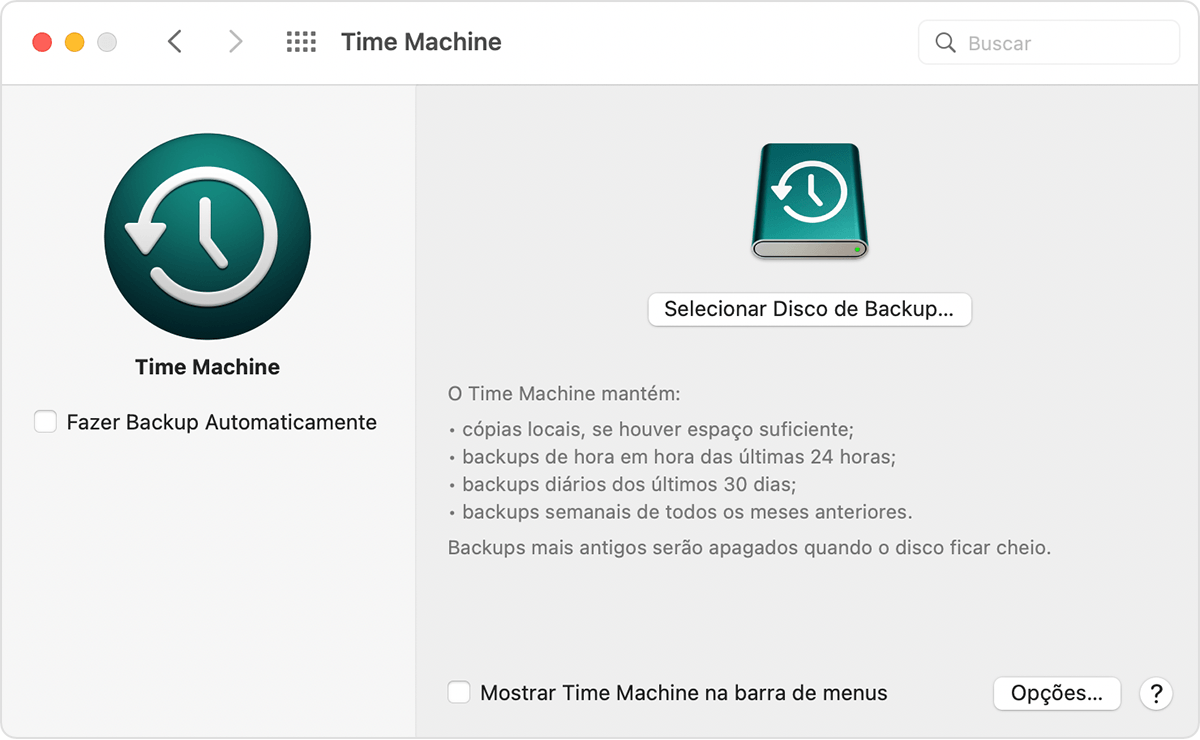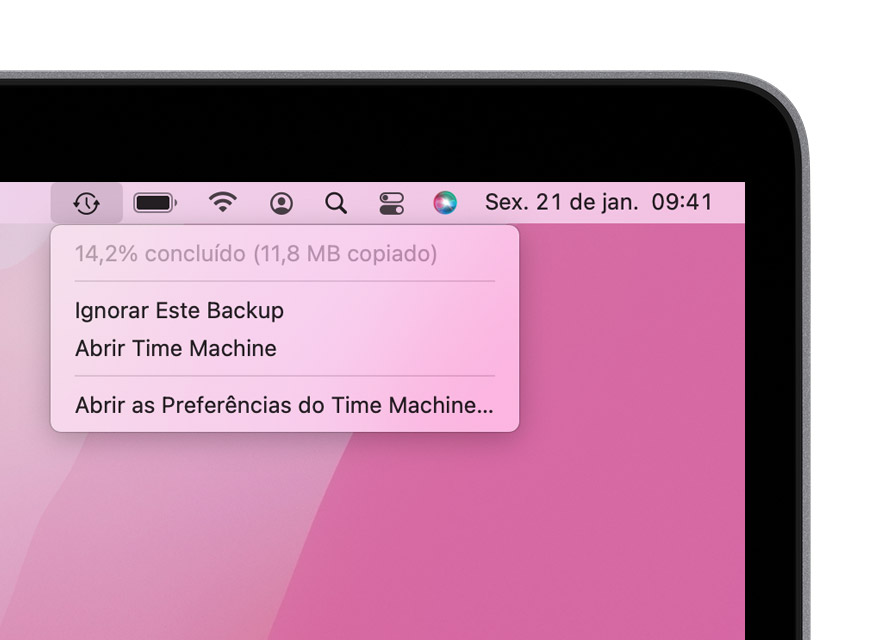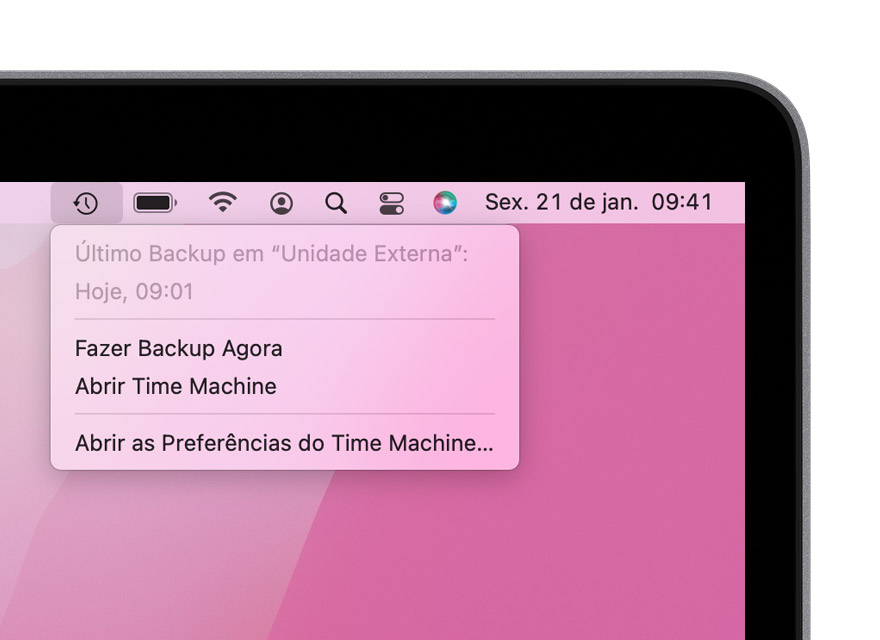Olá Usuario(a),manoel229
Aqui é uma comunidade de usuários Apple ajudando outros usuários iguais a você.
Tipos de disco que podem ser usados com o Time Machine no Mac - Suporte da Apple (BR)
Fazer backup do Mac com Time Machine
Criar um backup do Time Machine
- Conecte um dispositivo de armazenamento externo, como uma unidade USB ou Thunderbolt. Saiba mais sobre os discos de backup que você pode usar com o Time Machine.
- Abra as preferências do Time Machine no menu do Time Machine
 na barra de menus. Você também pode selecionar o menu Apple > Preferências do Sistema e clicar em Time Machine.
na barra de menus. Você também pode selecionar o menu Apple > Preferências do Sistema e clicar em Time Machine. - Clique em "Selecionar Disco de Backup".
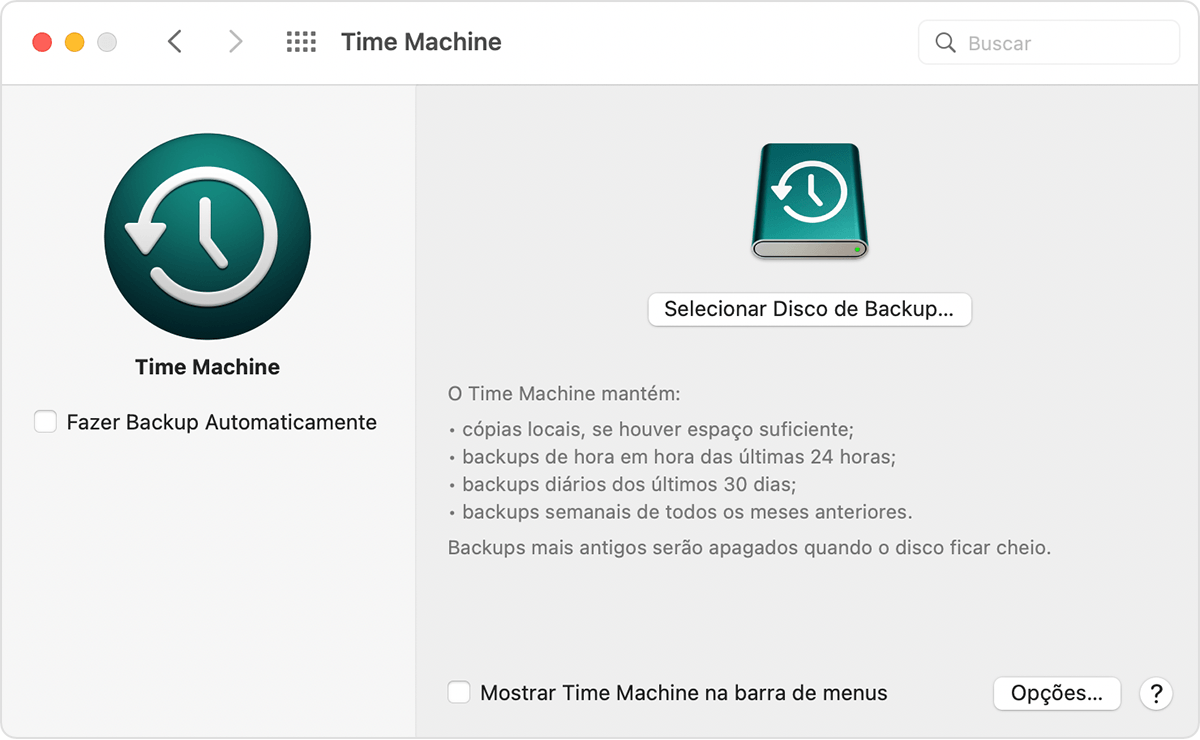
- Selecione o nome do disco e clique em Usar Disco. O Time Machine começa a fazer backups periódicos imediatamente e de modo automático. Nenhuma outra ação é necessária.
Se você deseja iniciar um backup manualmente, sem esperar pelo próximo backup automático, escolha Fazer backup agora  no menu do Time Machine na barra de menus.
no menu do Time Machine na barra de menus.
Use o mesmo menu para verificar o status de um backup ou ignorar um backup em andamento. Por exemplo, se um backup estiver em andamento, o menu mostrará o quanto dele já foi concluído. Quando um backup não está em andamento, o menu mostra a data e a hora do backup mais recente.
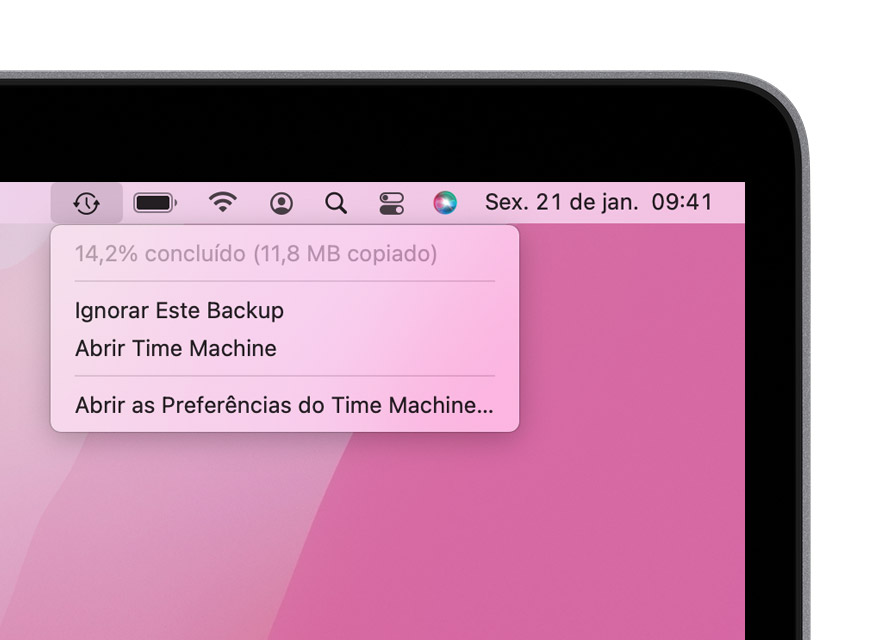
Backup em andamento
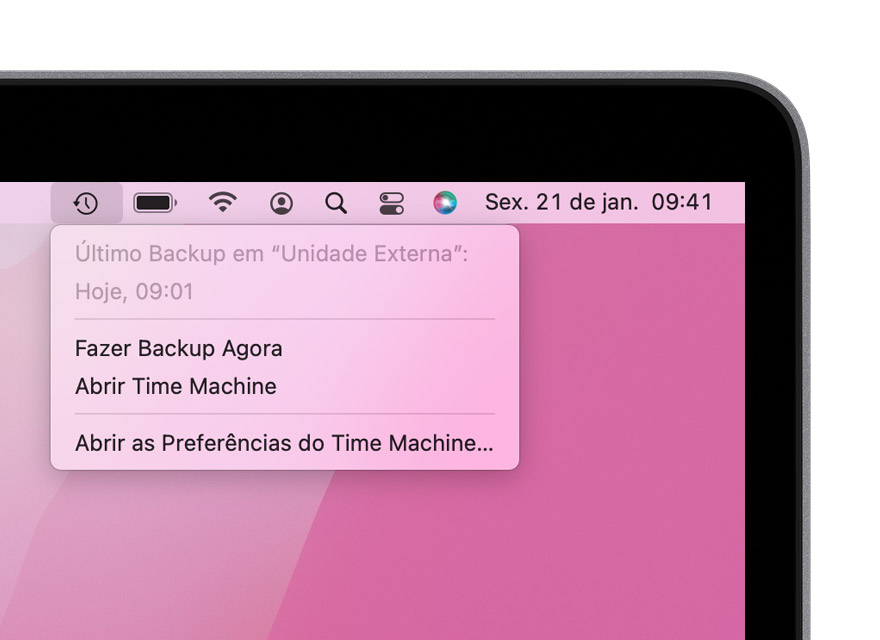
Backup mais recente
Saiba mais
- O Time Machine faz backups automaticamente de hora em hora nas últimas 24 horas, backups diários do último mês e backups semanais de todos os meses anteriores. Os backups mais antigos são apagados quando o disco de backup fica cheio. O primeiro backup poderá demorar, mas você poderá continuar usando o Mac enquanto o backup estiver em andamento. O Time Machine só faz o backup dos arquivos que foram alterados desde o último backup. Assim, os backups posteriores serão mais rápidos.
- Para apagar itens do backup, abra as preferências Time Machine, clique em Opções e, em seguida, clique no botão adicionar (+) para adicionar um item a ser apagado. Para interromper o apagamento de um item, como um disco rígido externo, selecione o item e clique no botão remover (–).
- Se você fizer backup em vários discos, poderá manter pressionada a tecla Option e, em seguida, selecionar "Explorar Outros Discos de Backup" no menu Time Machine.
- Veja outras maneiras de fazer backup e restaurar arquivos.
Espero ter ajudado!
Atenciosamente
Dav3 G®️0hl666